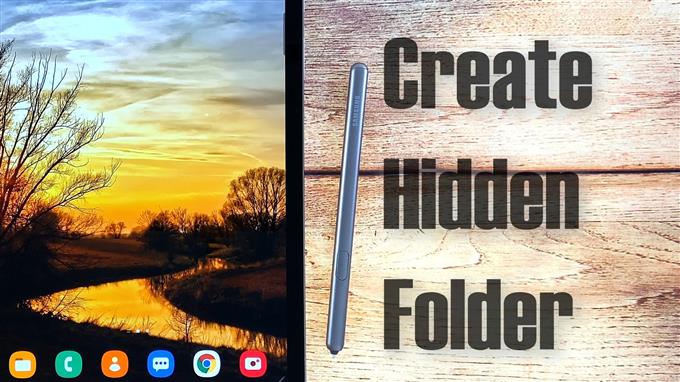Tämä viesti näyttää kuinka luoda piilotettu kansio luottamuksellisten tiedostojen tallentamiseen ja piilottamiseen Samsung Galaxy Tab S6 -tablet-laitteellasi. Lue tarkemmat ohjeet.
Tiedostojen piilottaminen Android-laitteissa
Älypuhelinten ja tablettien jakaminen on tavallista ystävien ja perheenjäsenten keskuudessa. Tällainen antelias teko voi kuitenkin myös paljastaa kaikki laitteellesi tallentamasi merkittävät tiedot, mukaan lukien luottamukselliset valokuvat, videot ja muut arkaluontoiset tiedot.
Onneksi Android-käyttöjärjestelmässä on myös joitain ominaisuuksia, joiden avulla käyttäjät voivat luoda piilotettuja hakemistoja, joihin luottamuksellisia tietoja voidaan tallentaa erikseen. Tämä voidaan suorittaa ilman, että sinun on käynnistettävä laitetta tai ladattava kolmannen osapuolen ohjelmistoa.
Jos haluat käyttää tätä ominaisuutta Samsung Tab S6: lla, olen luonut vaiheittaisen oppaan ilmaisena viitteenä.
Vaiheet piilotetun kansion luomiseen Samsung Galaxy Tab S6: een
Tarvittava aika: 10 minuuttia
Tätä menetelmää voidaan soveltaa myös muihin Android-älypuhelimiin ja -tablet-laitteisiin, jotka toimivat samalla Android-versiolla kuin Galaxy Tab S6, mutta todellisissa näytöissä ja valikkokohteissa voi olla pieniä eroja laitteen mallista ja operaattorista riippuen.
- Kun olet valmis, pyyhkäise ylös aloitusnäytön alareunasta päästäksesi sovellusten katseluohjelmaan.
Sovellusten katseluohjelmassa näet erilaisia sovelluskuvakkeita tai pikavalintanäppäimiä.

- Etsi ja napauta sitten Asetukset-kuvaketta jatkaaksesi.
Seuraavaksi avautuu tablet-laitteesi päävalikko.
Täällä näet luettelon kaikista ominaisuuksista, jotka voit ottaa käyttöön tai poistaa käytöstä.
- Napauta Laitteen hoito jatkaaksesi.
Asiaankuuluvat ominaisuudet, kuten akku, tallennustila, muisti ja suojaus, latautuvat seuraavaan näyttöön.

- Pääset tiedostojen hallintaan napauttamalla Tallennus.
Uusi ikkuna avautuu luetteloon järjestelmän hakemistoista tai kansioista, jotka sisältävät asiakirjoja, kuvia, videoita, ääntä ja sovelluksia.

- Selaa luettelon loppuun ja napauta sitten Lisäasetukset.
Tällöin voit käyttää lisäasetustallennusominaisuuksia.

- Jatka tablet-laitteesi tiedostojen katselua napauttamalla Tiedostot.
Tiedostonhallinta avautuu kaikkien tallennettujen tiedostojen ja kansioiden kanssa.

- Mene eteenpäin ja napauta sitten pikavalikkokuvaketta, jota edustaa kolmipistekuvio näytön oikeassa yläkulmassa.
Tällöin avautuu ponnahdusvalikko, jossa on luettelo lisäasetuksista.

- Valitse vaihtoehto Luo kansio.
Näyttönäppäimistö näkyy näytön alla.

- Kirjoita Luo kansio -ponnahdusikkunaan piste ja sen jälkeen uuden luodun kansion nimi.
Piste ennen kansion nimeä tekee siitä piilotetun.

- Kun olet nimennyt kansion, napauta Luo.
Uusi kansio luodaan sitten ja se piilotetaan.

- Voit tarkastella sitä yksinkertaisesti napauttamalla kolmen pisteen kuvaa oikeassa yläkulmassa ja napauttamalla sitten Asetukset.
Se avaa Omat tiedostot -asetukset -valikon.

- Selaa alas kohtaan Tiedostonhallinta ja napauta kytkeäksesi päälle kytkin Näytä piilotetut järjestelmätiedostot -kohdan vieressä.
Tämän pitäisi käynnistää laite poistamaan kaikki laitteesi piilotetut tiedostot ja kansiot.

- Palaa Omat tiedostot -näyttöön napauttamalla Takaisin-näppäintä.
Tässä vaiheessa sinun pitäisi nähdä piilotetut kansiot, jotka on lisätty sisäiseen tallennustilaan. Ja se sisältää uuden luomasi kansion.

- Tämän jälkeen voit aloittaa minkä tahansa tärkeiden tiedostojesi siirtämisen tähän kansioon.
Kun olet siirtänyt tiedostosi, palaa Omat tiedostot -asetuksiin ja sammuta sitten Näytä piilotetut järjestelmätiedostot -kohdan kytkin.
Tämä on välttämätöntä piilottaa kansiot ja tiedostot uudelleen.

Työkalut
- Android 10
Materiaalit
- Galaxy Tab S6
Jos haluat luoda uuden piilotetun kansion, toista samat vaiheet, kunnes pääset nimeämisprosessiin.
Haluat piilottaa olemassa olevan kansion välilehdellä S6?
Voit myös piilottaa tablet-laitteesi olemassa olevan kansion. Ainoa mitä sinun tarvitsee tehdä, on avata tiedostojen hallinta ja navigoida sitten kansioon, jonka haluat piilottaa. Kun olet löytänyt kansion, avaa se ja valitse sitten vaihtoehto Luo uusi tiedosto. Kun kysytään tiedostonimeä, kirjoita ”.nomedia”
Nomedia-tiedosto kuuluu Android-tiedostoihin, jotka voivat olla sisäisessä tai ulkoisessa tallennustilassa, jossa ei ole tietovälinettä. Tiedostot, joissa on.nomedia-laajennus, suljetaan skannauksen tai lukemisen ulkopuolelta Android-tiedostonhallinnassa. Toisin sanoen ne ovat piilossa.
Kun olet luonut tiedoston, sulje tiedostohallinta tai poistu siitä ja käynnistä sitten tabletti uudelleen. Kansio piilotetaan siihen mennessä.
Toivottavasti tämä auttaa!
Jos haluat tarkastella kattavampia oppaita ja videoiden vianetsintää eri mobiililaitteilla, käy vapaasti AndroidHow-kanava YouTubessa milloin tahansa.
Toivottavasti tämä auttaa!
Haluat ehkä myös lukea:
- Kuinka piilottaa valokuvat Galaxy S20: lla suojatun kansion avulla
- Kuinka piilottaa valokuvia Galaxy S10: ssä | helppoja vaiheita suojatun kansion määrittämiseen, piilottamiseen tai piilottamiseen
- Kuinka suojata Galaxy S9: n kansio valokuvien piilottamiseksi